Ping meaning in Hindi, Ping Kya hota hai? अगर आपके मन में भी ऐसा सवाल आ रहा है तो आपको कहीं और जाने की आवश्यता नहीं है। क्यूंकि आज हमं Ping kya hota hai और Ping meaning in Hindi के बारे में ही अच्छे से जानने वाले हैं।
नमस्कार दोस्तों, आपका Hindi Ka Bazaar में स्वागत है। उम्मीद करता हूँ की आप बहुत ही बढिया और खुश होगें।
यदि आप Computer, Laptop या Mobile use करते होगें, तो आपनें कभी ना कभी ping का नाम जरुर सुना होगा। आप जानना चाहते होगें की आखिर ping काम कैसे करता है, ping meaning in Hindi, और ping kya hota hai?
इन सब सवालों के जवाव हमं बड़ी ही सरल भाषा में जानने वाले हैं। चलिए बिना किसी देरी के शरू करते हैं।
Ping Kya Hota Hai?
Ping एक तरह से basic Internet program है, जिसकी help से user किसी particular IP address की destination का पता लगा सकते है की क्या वह IP address exist करता है और क्या computer network administration की request को accept कर रहा है या नहीं।
इस प्रक्रिया में internet data packets को भेजा जाता है। यह आमतोर पर networking में networks को check करने के लिए use किया जाता है।
इसको आसान भाषा में समझें तो Ping को user द्वारा भेजा गया एक signal होता है, जो sender से response का अनुरोध करता है।
जब user ping के लिए request करता है तो दो system involve होते हैं, पहला Host कंप्यूटर और दूसरा Client कंप्यूटर।
अब जब Client कंप्यूटर द्वारा Host computer को data packets भेजे जाते हैं और Host computer द्वारा उन packets का response देना होता है। इस प्रक्रिया द्वारा यह पता लगाया जाता है की दोनों computers के बीच connectivity सही है।
Ping Meaning In Hindi
अब तक आपको Ping kya hota hai, समझ में आ गया होगा। लेकिन ping को हमं थोडा और detail में जान लेते हैं।
जैसा की आपको बताया की ping दो computers के बीच connectivity है या नहीं यह पता लगता है। इसके अलावा ping के जरिये website के server को भी ping request भेजी जा सकती है और इससे यह पता लगाया जा सकता है की दोनों आपस में connect हैं या नहीं।
क्या आपको मालूम है की ping की भी full form होती है। Ping ki full form “Packet InterNet Groper” होती है। Ping को Mike Muuss द्वारा 1983 में लिखा गया था।
इसे US Army Research Laboratory में पहली बार बनाया गया था। इसे IP network को diagnos करने और network problem को troubleshoot करने के लिए बनाया गया था।
Ping एक computer network utility software है। किसका उपयोग network connection को check करने के लिए use किया जाता है।
यह हमेशा ICMP packets द्वारा संचालित होता है। ICMP ka full form Internet Control Message Protocol होती है।
जब भी user ping का use करता है तो ICMP request सबसे पहले target host तक पहुंचती है। और इसके बाद ICMP reply का इंतजार किया जाता है।
इस program के जरिये packet loss, result की static summary, और एक request को minimum या maximum कितना समय समय लग रहा है, यह सब कुछ पता चल जाता है।
- LCD kya hai? LCD ka full form| Full Guide (2023)
- Phone Reset kaise kare? Ultimate Guide 2023
- MB kya hota hai? MB ka full form in Hindi
Ping काम कैसे करता है?
मानलीजिये आपके पास दो या दो से ज्यादा computers, servers, और System हैं। वह किसी network के साथ आपस में जुड़े हुए हैं।
यह network कुछ भी हो सकता है जैसे की LAN(Local Area Network), WAN(Wide Area Network), या Internet.
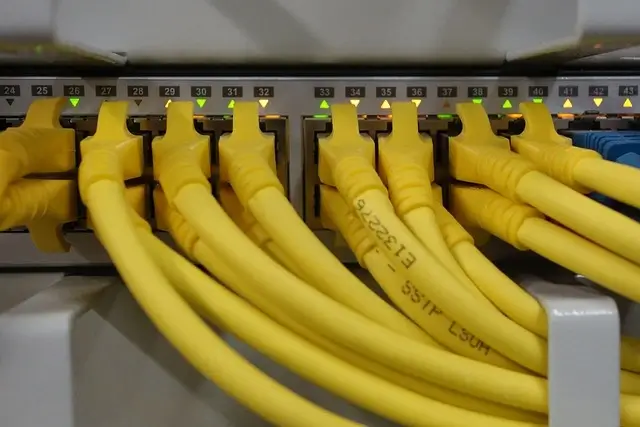
अब आपको पता लगाना है की आपका system network से connect है या नहीं इसके लिए user द्वारा ping request की एक series एक computer या system से दुसरे कंप्यूटर या system तक भेजी जाती है। Ping द्वारा भेजी गई request को packets भी कहा जाता है।
जब दुसरे system तक request पहुचती है तो वह उन network packets का response देता है। यदि दोनों systems के बीच में networks connectivity सही से काम कर होगी तो user को response प्राप्त हो जाएगा।
वहीं अगर network connectivity सही से नहीं हुई होगी तब भी आपको response प्राप्त हो जाएगा। लेकिन इस response में “Request time out” का message show होगा।
वहीं अगर आपका connection सही से हो गया होगा तो response में IP address और उस packet को complete होने में कितना समय लगा। यह सब आपको देखने को मिल जाएगा।
साथ ही साथ जितनी भी requests आपके द्वारा भेजी गई होगीं वह show हो जाएगा और कितनी request प्राप्त हुई वह पता चल जाएगा और कितनी request loss हुई वह भी पता चल जाएगा।
इसके साथ ही requests को complete होनें में minimum, maximum, और average कितना समय लगा वह भी पता चल जाता है।
यह समय जितना कम होता है उतना सही रहता है। इसका simple सा मतलब होता है की request को complete होनें में कितना समय लगा।
किसी Network Device को Ping Kaise Kare?
आप ping को नीचे दिए गये operating system का इस्तेमाल करके भेज सकते हो।
- Windows operating system द्वारा
- Linux operating system द्वारा
- Mac operating system द्वारा
यदि आपको किसी Windows computer के द्वारा ping request भेजनी है तो command prompt का इस्तेमाल करना होगा।
इसके बाद आपको ping command का use करके ping test को run करना होगा। Ping command में आपको उस device का IP address या domain पता होना चाहिए।
उसी प्रकार आप Linux और Mac operating system के terminal में जाकर ping test को run कर सकते हो।
वहीं अगर आपको android phone में ping command का use करना चाहते हैं तो आपको PingTools Network Utilities app का use कर सकते हो।
इस app को play store में जाकर download कर सकते हो।
Computer द्वारा किसी Network Device को Ping Kaise Kare?
अब हमं step by step देख लेते हैं की किसी network device को ping kaise kare।
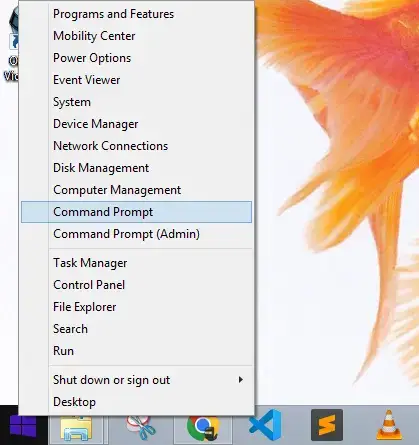
- Step 1. Command prompt open करें
सबसे पहले तो आपको computer या laptop पर command prompt को open कर लेना है। इसके लिए आपके left के bottom में windows का icon बना होगा, उसपर mouse का right click करना है।
अब आपके सामनें बहुत से option दिख रहे होगें, इन में से आपको Command prompt का option दिख रहा होगा। उस पर click कर देना है।
जैसे ही आप click करोगे Command prompt open हो जाएगा।
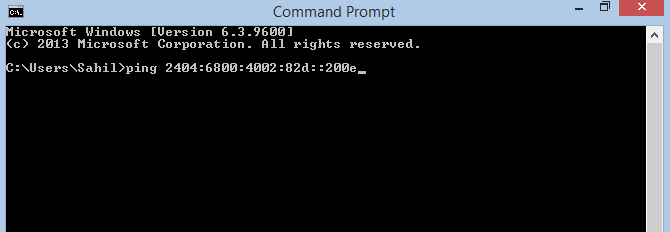
- Step 2. Ping Command run करें
अब आपको Ping command run करनी होगी। इसके लिए आपको command prompt पर लिखना होगा ping और उसके बाद IP address या domain का नाम भी लिख सकते हो।
इतना सब करने के बाद जैसे ही आप enter press करोगे तो आपकी ping command run हो जाएगी।
अब हमं एक उदाहरण के जरिये इसको समझनें की कोशिश करते हैं।
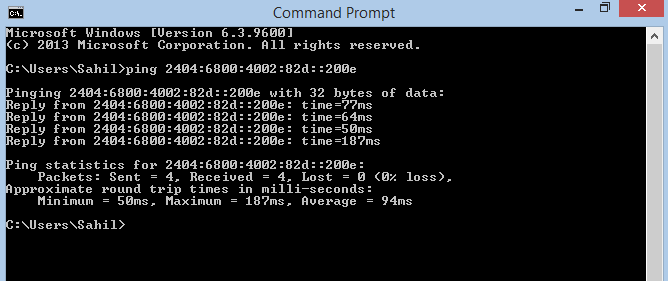
उदाहरण:
जैसा की आप देख सकते हो की मेनें command prompt open कर लिया है। अब यहां पर मेनें ping लिख कर IP address डाला है।
अब मेरे case में IP address “2404:6800:4002:82d::200e” है। यह ipv 6 है। यदि ipv4 और ipv6 के बीच में difference नहीं पता तो आप इस post को पढ़ सकते हो।
अगर आप किसी website को ping करना चाहते हो तो website का नाम भी enter कर सकते हो। तब आपकी command होगी “ping Googe.com”.
Ping को कैसे read करते हैं?
जब आप किसी IP address को ping करते हो तो आपके पास उसका कोइ ना कोइ response आता ही है। लेकिन अब सवाल उठता है की उस response को read कैसे करते हैं।
अब जैसा की आपको पता है की हमनें “2404:6800:4002:82d::200e” को ping किया था। जिसका result आप उपर image में देख सकते हो।
Ping का हमारे पास reply भी आ चुका है। अब सबसे पहले तो आपने देखना है की जो भी packets भेजे गये हैं उनमें कोइ error तो नहीं है।
अब जैसे की मेरे case में packets की संख्या 4 है। यानिकी चार बार हमें response प्राप्त हुआ है और सभी packets का हमें response प्राप्त हुआ है। साथ ही हमारा loss 0% है।
- Reply from:
अगर आप Windows user हैं तो, pinging के लिए by default 4 packets की संख्या भेजी जाती है। उन सब का response आपको प्राप्त हो जाता है।
यहां पर Reply from का मतलब यह हुआ की जिस भी IP address को ping कर रहे हो वह reply में आपको 4 packets भेज रहा है।
- time:
जब भी आप request send करते हो तो packet को भेजनें और receive करनें में जितना समय लगता है उसे millisecond में बताया जाता है।
अब जैसे की मेरे case में पहले packet को send और receive करने का समय 77ms है। यानिकी 77 millisecond है।
ठीक उसी प्रकार से दुसरे packet को send और receive करने का समय 64ms है और तीसरे packet को send और receive करने का समय 50ms है।
चोथे packet को send करने में कितना समय लगा आप comment में बता सकते हो।
- Packets Send:
यह बताता है की कितने packets send किये गये हैं। जैसे की मेरे case में 4 packets send किये गये हैं। By default Windows में 4 packets ही send किये जाते हैं।
लेकिन अगर आपको packets की संख्या बढ़ानी हो तो वह भी आप कर सकते हो इसके बारे में हमं आगे जानने वाले हैं।
- Received:
यहां पर बताया जा रहा है की आपके पास कितने packets receive हुए हैं। जैसे की मेरे case में 4 के 4 packets receive हुए हैं।
- Lost:
इसमें बताया जाता है की भेजे गये packets में से कितने packets lost हुए हैं। अगर ऐसा होता है तो दोनों computers के बीच में connectivity सही नहीं है।
अर्थात आपको अपना network connection फिर से check या troubleshoot करना होगा। इसके बाद आपको Loss का percentage भी बताया गया होगा।
जैसे की मेरे case में 0% बताया है। ठीक आपके case में भी बताया गया होगा।
- Minimum:
यहां पर बताया गया है की packet को send और receive करने में कम से कम कितना समय लगा है। जैसे की मेरे case में यह समय 50ms का है।
- Maximum:
इसमें बताया गया है की किसी packet को send और receive करने में सबसे ज्यादा कितना समय लगा है। जैसे की मेरे case में यह समय 187ms का है।
- Average:
यहां पर जितने भी packets भेजें होगें उनका average time देख जाएगा। जैसे की मेरे case में चारों packets को send और receive करने का समय 94ms है। आपके case में कुछ और भी हो सकता है।
अब तक आपने पढ़ा की Ping kya hota hai, Ping meaning in Hindi, और किसी computer द्वारा ping kaise kare। यदि आपको post पसंद आ रही है तो हमें follow जरुर करें।
FAQ(अक्सर पूछे जाने वाले प्रश्न)
जब हम पिंग करते हैं तो क्या होता है?
जब आप ping करते हो तो network packets का आदान प्रदान होता है। अगर आसान भाषा में कहूँ तो signels को भेजा जाता है, ताकि यह पता लगाया जा सके की servers या computers आपस में connect हैं या नहीं।
पिंग करने से क्या होता है?
Ping करने से पता चलता है की computers और servers का connection आपस में हुआ है या नहीं।
मैं किसी वेबसाइट को पिंग कैसे करूं?
यदि आपको किसी website को पिंग करना है तो सबसे पहले आपको command prompt open करना होगा। अब ping लिख कर उस website का नाम लिखना होगा। जैसे की “ping google.com” कुछ इस तरह से command लिखनी होगी।
निष्कर्ष
तो दोस्तों आज आपने सीखा की Ping kya hota hai, Ping meaning in Hindi, Ping kaise kare।
आपको यह post कैसी लगी हमें like और comment करके जरुर बताएं। आशा करता हूँ की आपको हमारे द्वारा लिखी हुई post समझ में आई होगी।
इस post को पढने की लिए आपका बहुत-बहुत धन्यबाद। आपका समय शुभ रहे। जय हिन्द जय भारत!!

